Använd Azure-portalen för att hantera användare på din Azure Stack Edge Pro FPGA
Viktigt!
Azure Stack Edge Pro FPGA-enheter når livets slut i februari 2024. Om du överväger nya distributioner rekommenderar vi att du utforskar Azure Stack Edge Pro 2 - eller Azure Stack Edge Pro GPU-enheter för dina arbetsbelastningar.
Den här artikeln beskriver hur du hanterar användare på din Azure Stack Edge Pro FPGA-enhet. Du kan hantera Azure Stack Edge Pro FPGA via Azure-portalen eller via det lokala webbgränssnittet. Använd Azure-portalen om du vill lägga till, ändra eller ta bort användare.
I den här artikeln kan du se hur du:
- Lägga till en användare
- Ändra användare
- Ta bort en användare
Om användare
Användare kan ha skrivskyddad åtkomst eller fullständig behörighet. Som namnet antyder kan användare med skrivskyddad åtkomst endast visa data som delas. Användare med fullständig behörighet kan läsa data som delas, skriva till dessa resurser och ändra eller ta bort delade data.
- Användare med fullständig behörighet – En lokal användare med fullständig åtkomst.
- Skrivskyddad användare – En lokal användare med skrivskyddad åtkomst. Dessa användare är kopplade till resurser som tillåter skrivskyddade åtgärder.
Användarbehörigheterna definieras när användaren skapas i samband med att resurserna skapas. Ändring av behörigheter på resursnivå stöds för närvarande inte.
Lägga till en användare
Lägg till en användare genom att följa de här instruktionerna på Azure-portalen.
I Azure-portalen går du till din Azure Stack Edge-resurs och går sedan till Användare. Välj + Lägg till användare i kommandofältet.

Ange användarnamnet och lösenordet för den användare som du vill lägga till. Bekräfta lösenordet och välj Lägg till.

Viktigt!
Dessa användare är reserverade i systemet och bör inte användas: Administratör, EdgeUser, EdgeSupport, HcsSetupUser, WDAGUtilityAccount, CLIUSR, DefaultAccount och Gäst.
Ett meddelande visas när användarens skapande startas och slutförs. När användaren har skapats väljer du Uppdatera i kommandofältet för att visa den uppdaterade listan över användare.
Ändra användare
Du kan ändra lösenordet som associeras med en användare när användaren har skapats. Välj från listan över användare. Ange och bekräfta det nya lösenordet. Spara ändringarna.
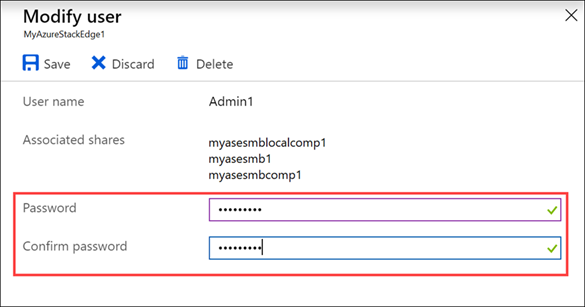
Ta bort en användare
Utför följande steg på Azure-portalen om du vill ta bort en användare.
I Azure-portalen går du till din Azure Stack Edge-resurs och går sedan till Användare.

Välj en användare i listan över användare och välj sedan Ta bort.

Bekräfta borttagningen när du uppmanas att göra det.

Listan över användare uppdateras för att återspegla den borttagna användaren.

Nästa steg
- Lär dig hur du hanterar bandbredd.